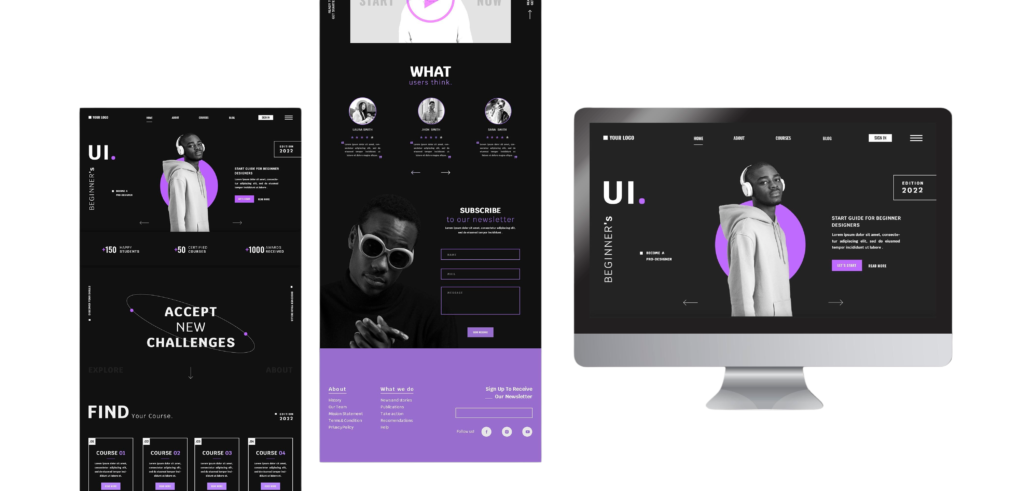Las actualizaciones automáticas son una de las características más útiles de WooCommerce, ya que permiten mantener tu tienda en línea segura y al día sin necesidad de intervención manual. Sin embargo, en ocasiones, pueden surgir problemas que impiden que estas actualizaciones se realicen correctamente. En este artículo, exploraremos las causas más comunes de estos problemas y cómo solucionarlos.
## Verifica las configuraciones de WordPress
Antes de hacer cualquier cambio técnico, asegúrate de que las configuraciones de tu WordPress están correctamente establecidas para permitir actualizaciones automáticas. Para ello, revisa el archivo `wp-config.php` y asegúrate de que no haya ninguna línea que desactive esta función.
### Código en wp-config.php
Verifica que no tengas la siguiente línea en tu archivo:
«`php
define(‘AUTOMATIC_UPDATER_DISABLED’, true);
«`
Si encuentras esta línea, elimínala o cámbiala a `false` para permitir actualizaciones automáticas.
## Comprueba los permisos de archivo
Los problemas de permisos de archivo pueden impedir que WooCommerce actualice automáticamente. Asegúrate de que los permisos de tu directorio de WordPress son los correctos.
### Permisos recomendados
Aquí están los permisos recomendados que debes aplicar:
– **Directorios**: 755
– **Archivos**: 644
Puedes cambiar los permisos utilizando un cliente FTP o desde el panel de control de tu hosting.
## Revisa la configuración de tu servidor
Algunos servidores no están configurados para permitir las actualizaciones automáticas de WordPress y WooCommerce. Verifica la configuración de PHP y asegúrate de que los límites de tiempo de ejecución y la memoria son adecuados.
### Configuraciones importantes
– **Límite de memoria**: Asegúrate de que `memory_limit` esté configurado a al menos 256M.
– **Límite de ejecución**: El `max_execution_time` debe ser suficiente, preferiblemente 300 segundos o más.
Puedes verificar y cambiar estas configuraciones desde tu archivo `php.ini` o consultando con el soporte técnico de tu hosting.
## Plugin de seguridad o firewall
A veces, los plugins de seguridad o los firewalls pueden bloquear las actualizaciones automáticas de WooCommerce. Para comprobar si este es el problema, desactiva temporalmente cualquier plugin de seguridad y verifica si las actualizaciones se llevan a cabo.
### Solución temporal
– Desactiva temporalmente los plugins de seguridad y firewall.
– Realiza la actualización manualmente si está disponible.
– Si la actualización se completa, revisa la configuración de tu plugin de seguridad.
## Actualizaciones de plugins y temas
Las incompatibilidades entre versiones de plugins o temas con WooCommerce pueden causar problemas en las actualizaciones automáticas. Asegúrate de que todos tus plugins y temas son compatibles con la última versión de WooCommerce.
### Mantén todo actualizado
– Revisa regularmente las actualizaciones de todos los componentes de tu tienda.
– Realiza pruebas en un entorno de desarrollo antes de actualizar en tu sitio en vivo.
## Consulta el registro de errores
A veces, los problemas de actualización se registran en el log de errores de tu servidor. Puedes acceder a estos registros a través de tu panel de hosting o mediante FTP.
### Cómo acceder a los archivos de registro
– Conéctate a tu servidor mediante FTP.
– Navega a la carpeta `logs` o `error_log`.
– Revisa los archivos para ver si hay algún mensaje relevante relacionado con las actualizaciones de WooCommerce.
## Conclusión
Resolver problemas de actualización automática en WooCommerce requiere un enfoque metódico. Asegúrate de verificar las configuraciones de WordPress, los permisos de archivo, la configuración de tu servidor y la compatibilidad de plugins y temas. Si continúas experimentando problemas